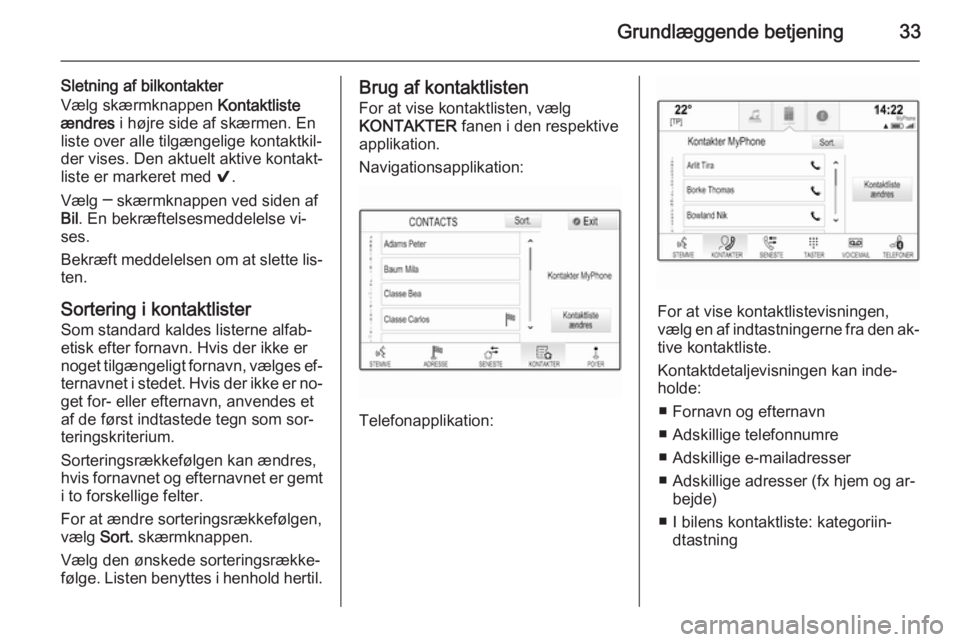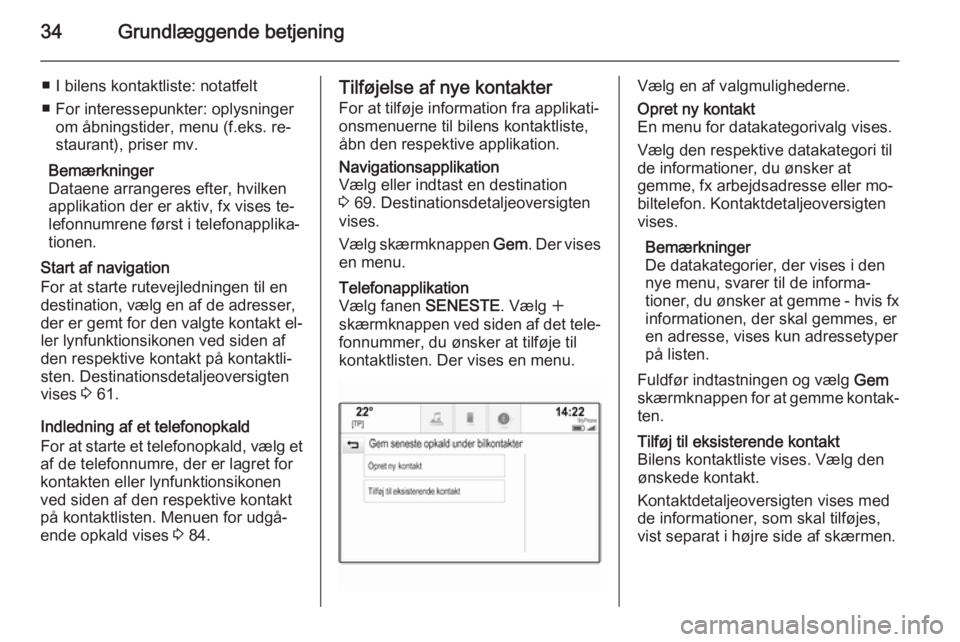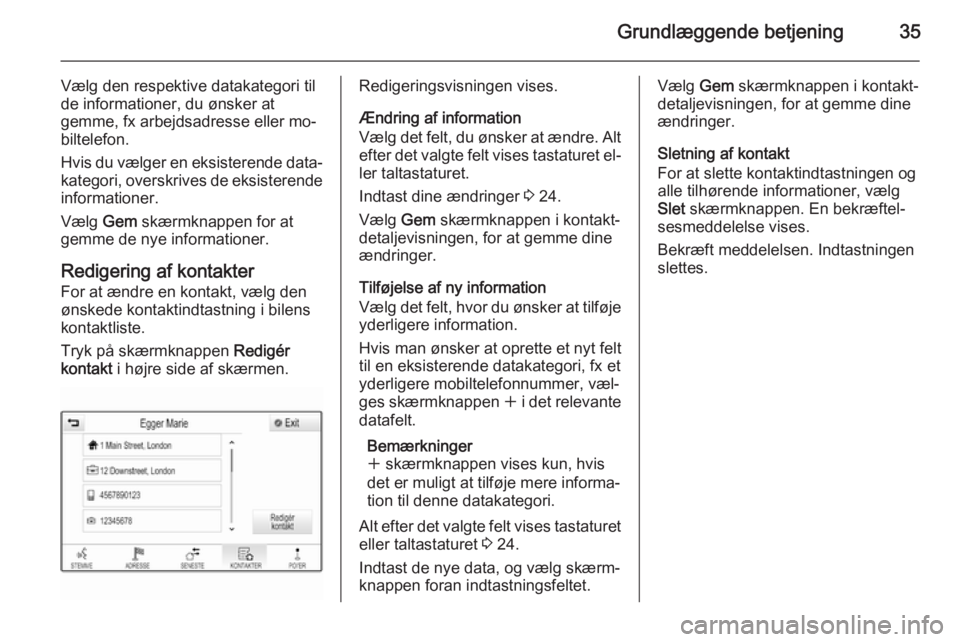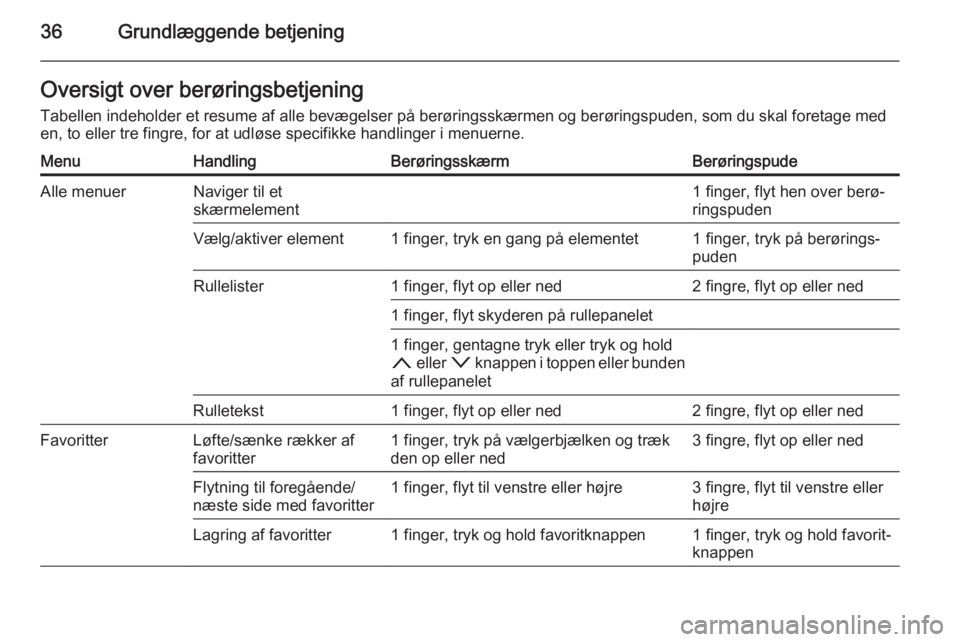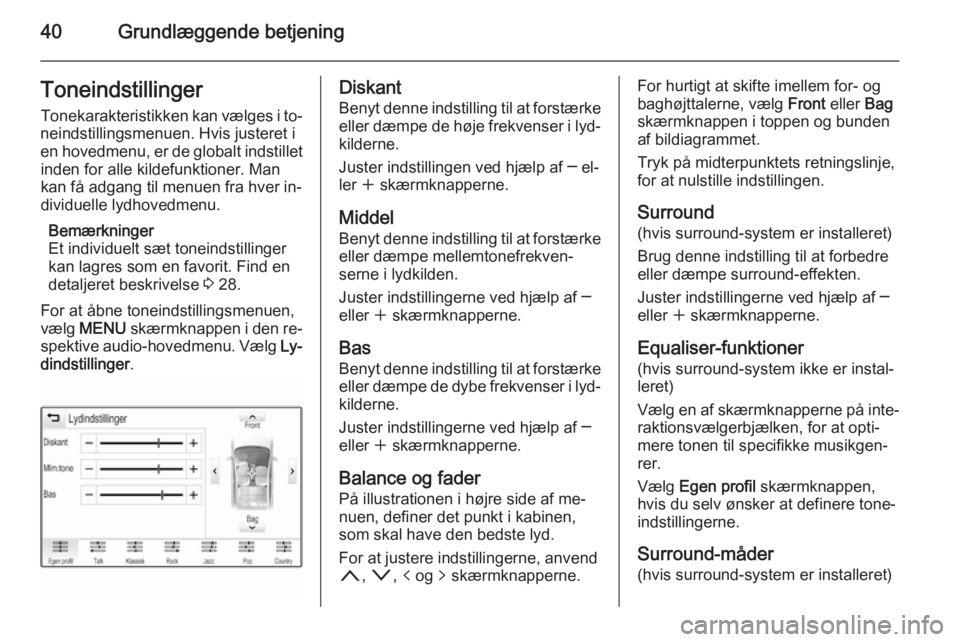Page 33 of 139
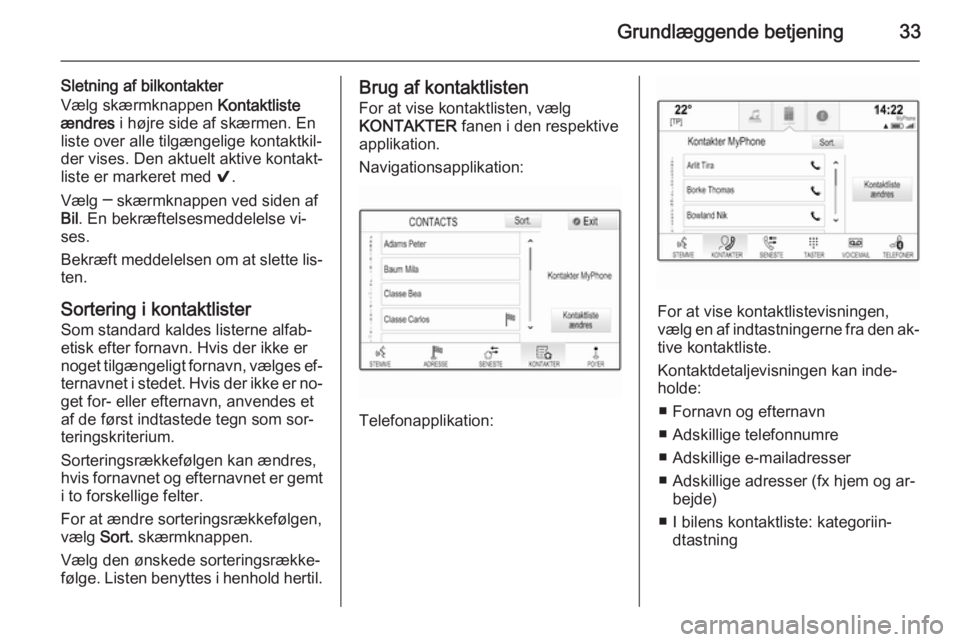
Grundlæggende betjening33
Sletning af bilkontakter
Vælg skærmknappen Kontaktliste
ændres i højre side af skærmen. En
liste over alle tilgængelige kontaktkil‐
der vises. Den aktuelt aktive kontakt‐
liste er markeret med 9.
Vælg ─ skærmknappen ved siden af
Bil . En bekræftelsesmeddelelse vi‐
ses.
Bekræft meddelelsen om at slette lis‐
ten.
Sortering i kontaktlister Som standard kaldes listerne alfab‐etisk efter fornavn. Hvis der ikke er
noget tilgængeligt fornavn, vælges ef‐
ternavnet i stedet. Hvis der ikke er no‐
get for- eller efternavn, anvendes et
af de først indtastede tegn som sor‐
teringskriterium.
Sorteringsrækkefølgen kan ændres,
hvis fornavnet og efternavnet er gemt i to forskellige felter.
For at ændre sorteringsrækkefølgen,
vælg Sort. skærmknappen.
Vælg den ønskede sorteringsrække‐ følge. Listen benyttes i henhold hertil.Brug af kontaktlisten
For at vise kontaktlisten, vælg
KONTAKTER fanen i den respektive
applikation.
Navigationsapplikation:
Telefonapplikation:
For at vise kontaktlistevisningen,
vælg en af indtastningerne fra den ak‐ tive kontaktliste.
Kontaktdetaljevisningen kan inde‐
holde:
■ Fornavn og efternavn
■ Adskillige telefonnumre
■ Adskillige e-mailadresser
■ Adskillige adresser (fx hjem og ar‐ bejde)
■ I bilens kontaktliste: kategoriin‐ dtastning
Page 34 of 139
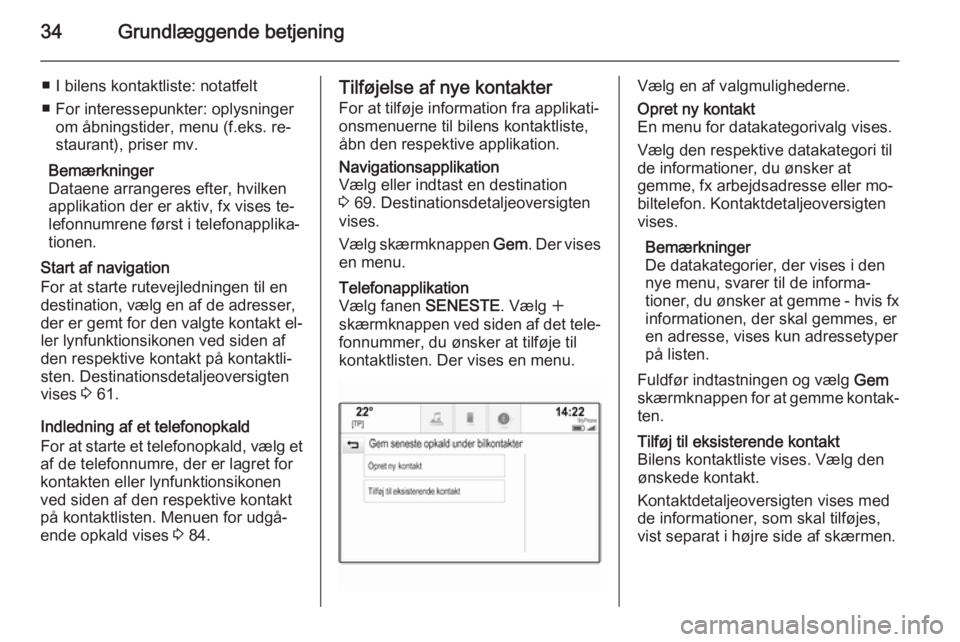
34Grundlæggende betjening
■ I bilens kontaktliste: notatfelt
■ For interessepunkter: oplysninger om åbningstider, menu (f.eks. re‐
staurant), priser mv.
Bemærkninger
Dataene arrangeres efter, hvilken
applikation der er aktiv, fx vises te‐
lefonnumrene først i telefonapplika‐
tionen.
Start af navigation
For at starte rutevejledningen til en
destination, vælg en af de adresser,
der er gemt for den valgte kontakt el‐
ler lynfunktionsikonen ved siden af
den respektive kontakt på kontaktli‐
sten. Destinationsdetaljeoversigten
vises 3 61.
Indledning af et telefonopkald
For at starte et telefonopkald, vælg et
af de telefonnumre, der er lagret for
kontakten eller lynfunktionsikonen
ved siden af den respektive kontakt
på kontaktlisten. Menuen for udgå‐
ende opkald vises 3 84.Tilføjelse af nye kontakter
For at tilføje information fra applikati‐
onsmenuerne til bilens kontaktliste,
åbn den respektive applikation.Navigationsapplikation
Vælg eller indtast en destination
3 69. Destinationsdetaljeoversigten
vises.
Vælg skærmknappen Gem. Der vises
en menu.Telefonapplikation
Vælg fanen SENESTE. Vælg w
skærmknappen ved siden af det tele‐ fonnummer, du ønsker at tilføje til
kontaktlisten. Der vises en menu.Vælg en af valgmulighederne.Opret ny kontakt
En menu for datakategorivalg vises.
Vælg den respektive datakategori til
de informationer, du ønsker at
gemme, fx arbejdsadresse eller mo‐
biltelefon. Kontaktdetaljeoversigten
vises.
Bemærkninger
De datakategorier, der vises i den nye menu, svarer til de informa‐ tioner, du ønsker at gemme - hvis fx
informationen, der skal gemmes, er
en adresse, vises kun adressetyper
på listen.
Fuldfør indtastningen og vælg Gem
skærmknappen for at gemme kontak‐ ten.Tilføj til eksisterende kontakt
Bilens kontaktliste vises. Vælg den
ønskede kontakt.
Kontaktdetaljeoversigten vises med de informationer, som skal tilføjes,
vist separat i højre side af skærmen.
Page 35 of 139
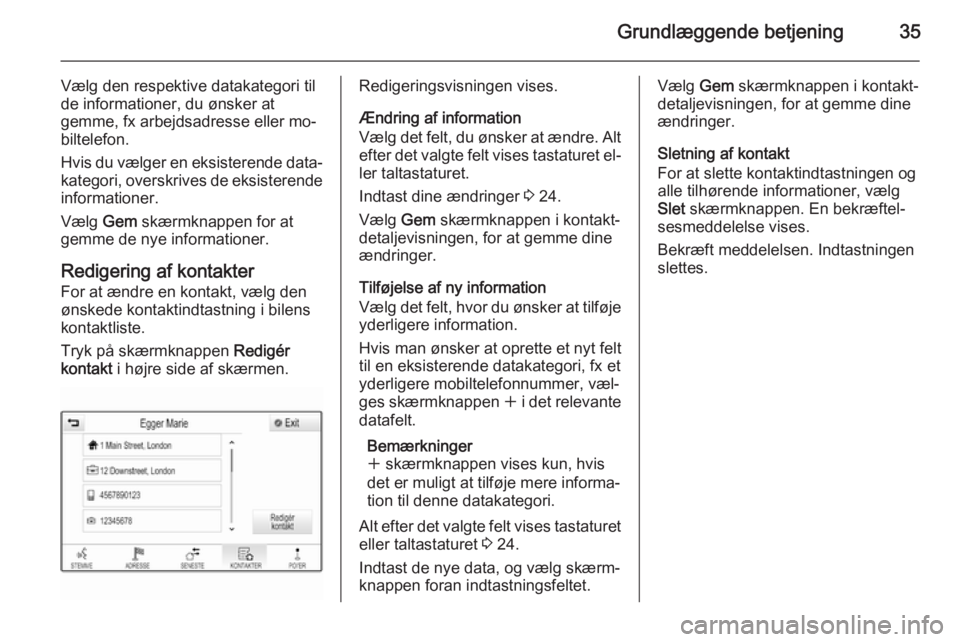
Grundlæggende betjening35
Vælg den respektive datakategori til
de informationer, du ønsker at
gemme, fx arbejdsadresse eller mo‐
biltelefon.
Hvis du vælger en eksisterende data‐
kategori, overskrives de eksisterende informationer.
Vælg Gem skærmknappen for at
gemme de nye informationer.
Redigering af kontakter
For at ændre en kontakt, vælg den
ønskede kontaktindtastning i bilens
kontaktliste.
Tryk på skærmknappen Redigér
kontakt i højre side af skærmen.Redigeringsvisningen vises.
Ændring af information
Vælg det felt, du ønsker at ændre. Alt
efter det valgte felt vises tastaturet el‐
ler taltastaturet.
Indtast dine ændringer 3 24.
Vælg Gem skærmknappen i kontakt‐
detaljevisningen, for at gemme dine
ændringer.
Tilføjelse af ny information
Vælg det felt, hvor du ønsker at tilføje yderligere information.
Hvis man ønsker at oprette et nyt felt
til en eksisterende datakategori, fx et
yderligere mobiltelefonnummer, væl‐
ges skærmknappen w i det relevante
datafelt.
Bemærkninger
w skærmknappen vises kun, hvis
det er muligt at tilføje mere informa‐
tion til denne datakategori.
Alt efter det valgte felt vises tastaturet eller taltastaturet 3 24.
Indtast de nye data, og vælg skærm‐
knappen foran indtastningsfeltet.Vælg Gem skærmknappen i kontakt‐
detaljevisningen, for at gemme dine
ændringer.
Sletning af kontakt
For at slette kontaktindtastningen og
alle tilhørende informationer, vælg
Slet skærmknappen. En bekræftel‐
sesmeddelelse vises.
Bekræft meddelelsen. Indtastningen slettes.
Page 36 of 139
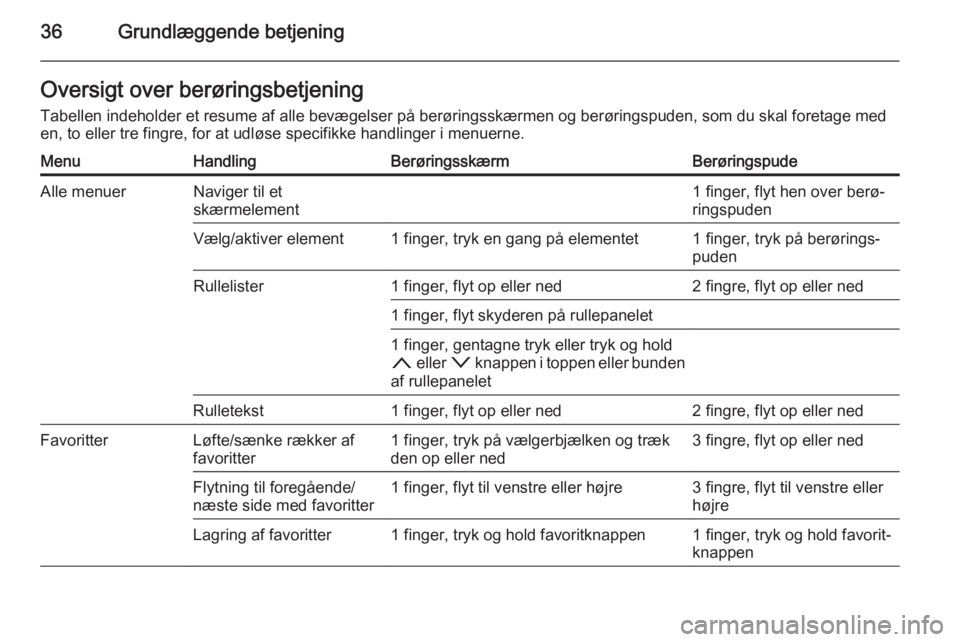
36Grundlæggende betjeningOversigt over berøringsbetjeningTabellen indeholder et resume af alle bevægelser på berøringsskærmen og berøringspuden, som du skal foretage meden, to eller tre fingre, for at udløse specifikke handlinger i menuerne.MenuHandlingBerøringsskærmBerøringspudeAlle menuerNaviger til et
skærmelement1 finger, flyt hen over berø‐
ringspudenVælg/aktiver element1 finger, tryk en gang på elementet1 finger, tryk på berørings‐
pudenRullelister1 finger, flyt op eller ned2 fingre, flyt op eller ned1 finger, flyt skyderen på rullepanelet1 finger, gentagne tryk eller tryk og hold
n eller o knappen i toppen eller bunden
af rullepaneletRulletekst1 finger, flyt op eller ned2 fingre, flyt op eller nedFavoritterLøfte/sænke rækker af
favoritter1 finger, tryk på vælgerbjælken og træk
den op eller ned3 fingre, flyt op eller nedFlytning til foregående/
næste side med favoritter1 finger, flyt til venstre eller højre3 fingre, flyt til venstre eller
højreLagring af favoritter1 finger, tryk og hold favoritknappen1 finger, tryk og hold favorit‐
knappen
Page 37 of 139
Grundlæggende betjening37
MenuHandlingBerøringsskærmBerøringspudeRadiomenuSender aktuelle audio-
informationer til førerinfor‐
mationscenteret1 finger, flyt i retning af førerinformations‐
centeretSøgning efter radiostatio‐
ner2 fingre, flyt til venstre eller
højre for at søge op eller nedÆndring af bølgeområde2 fingre, flyt op eller ned for
at springe til foregående
eller næste bølgeområdeBladring2 fingre, tryk og hold berø‐
ringspuden
Page 38 of 139
38Grundlæggende betjening
MenuHandlingBerøringsskærmBerøringspudeMediemenuSender aktuelle audio-
informationer til førerinfor‐
mationscenteret1 finger, flyt i retning af førerinformations‐
centeretSkifte spor2 fingre, flyt til venstre eller
højre for at springe til
foregående eller næste sporÆndring af mediekilde2 fingre, flyt op eller ned for
at springe til foregående
eller næste mediekildeBladring2 fingre, tryk og hold berø‐
ringspudenAktivering af lynafspilning1 finger, tryk og hold den
respektive menupost
Page 39 of 139
Grundlæggende betjening39
MenuHandlingBerøringsskærmBerøringspudeNavigationsmenuSender aktuelle audio-
informationer til førerinfor‐
mationscenteret1 finger, flyt i retning af førerinformations‐
centeretPanorering af kort1 finger, flyt hen over skærmen2 fingre, flyt op, ned, venstre
eller højreCentrering af kort1 finger, tryk på en position på det kort, du ønsker at det skal centrere omkringZoom ind på kortetSkærmknappen w2 fingre, flyt fra hinanden
(spred)Zoom ud på kortetSkærmknappen ─2 fingre, flyt sammen (knib)TelefonmenuSender aktuelle audio-
informationer til førerinfor‐
mationscenteret1 finger, flyt i retning af førerinformations‐ centeretTegngenkendelses‐
funktionTræk tegn1 finger, flyt hen over skærmen1 finger, flyt hen over pudenStart destinationssøgning2 fingre, tryk og hold på
pudenLukkefunktion2 fingre, tryk på puden
Page 40 of 139
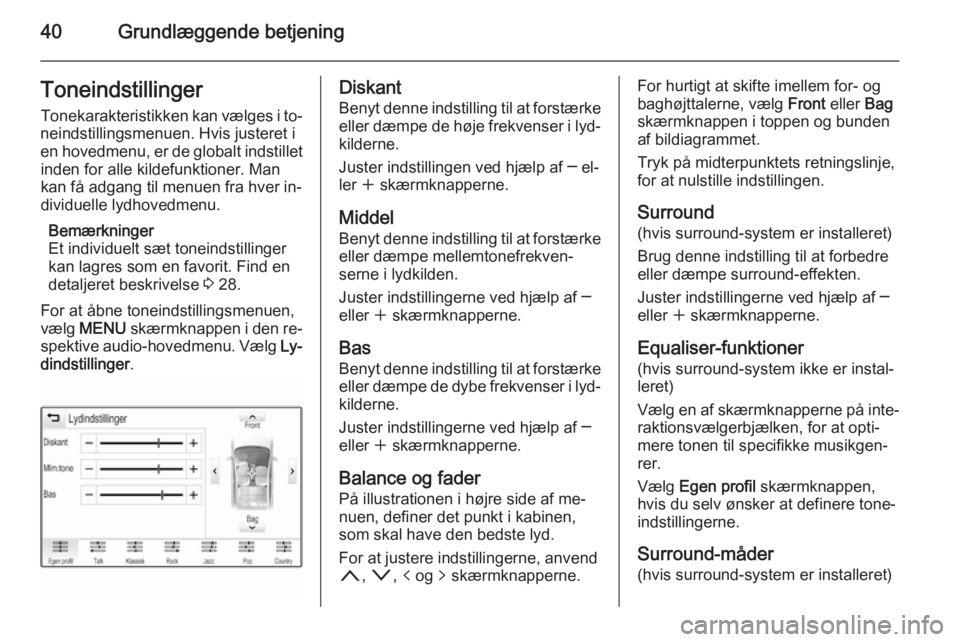
40Grundlæggende betjeningToneindstillingerTonekarakteristikken kan vælges i to‐
neindstillingsmenuen. Hvis justeret i
en hovedmenu, er de globalt indstillet inden for alle kildefunktioner. Mankan få adgang til menuen fra hver in‐
dividuelle lydhovedmenu.
Bemærkninger
Et individuelt sæt toneindstillinger
kan lagres som en favorit. Find en
detaljeret beskrivelse 3 28.
For at åbne toneindstillingsmenuen,
vælg MENU skærmknappen i den re‐
spektive audio-hovedmenu. Vælg Ly‐
dindstillinger .Diskant
Benyt denne indstilling til at forstærke eller dæmpe de høje frekvenser i lyd‐kilderne.
Juster indstillingen ved hjælp af ─ el‐ ler w skærmknapperne.
Middel
Benyt denne indstilling til at forstærke eller dæmpe mellemtonefrekven‐
serne i lydkilden.
Juster indstillingerne ved hjælp af ─
eller w skærmknapperne.
Bas Benyt denne indstilling til at forstærke
eller dæmpe de dybe frekvenser i lyd‐
kilderne.
Juster indstillingerne ved hjælp af ─
eller w skærmknapperne.
Balance og fader
På illustrationen i højre side af me‐
nuen, definer det punkt i kabinen,
som skal have den bedste lyd.
For at justere indstillingerne, anvend
n , o , p og q skærmknapperne.For hurtigt at skifte imellem for- og
baghøjttalerne, vælg Front eller Bag
skærmknappen i toppen og bunden
af bildiagrammet.
Tryk på midterpunktets retningslinje,
for at nulstille indstillingen.
Surround
(hvis surround-system er installeret)
Brug denne indstilling til at forbedre
eller dæmpe surround-effekten.
Juster indstillingerne ved hjælp af ─
eller w skærmknapperne.
Equaliser-funktioner
(hvis surround-system ikke er instal‐
leret)
Vælg en af skærmknapperne på inte‐ raktionsvælgerbjælken, for at opti‐mere tonen til specifikke musikgen‐
rer.
Vælg Egen profil skærmknappen,
hvis du selv ønsker at definere tone‐
indstillingerne.
Surround-måder (hvis surround-system er installeret)
 1
1 2
2 3
3 4
4 5
5 6
6 7
7 8
8 9
9 10
10 11
11 12
12 13
13 14
14 15
15 16
16 17
17 18
18 19
19 20
20 21
21 22
22 23
23 24
24 25
25 26
26 27
27 28
28 29
29 30
30 31
31 32
32 33
33 34
34 35
35 36
36 37
37 38
38 39
39 40
40 41
41 42
42 43
43 44
44 45
45 46
46 47
47 48
48 49
49 50
50 51
51 52
52 53
53 54
54 55
55 56
56 57
57 58
58 59
59 60
60 61
61 62
62 63
63 64
64 65
65 66
66 67
67 68
68 69
69 70
70 71
71 72
72 73
73 74
74 75
75 76
76 77
77 78
78 79
79 80
80 81
81 82
82 83
83 84
84 85
85 86
86 87
87 88
88 89
89 90
90 91
91 92
92 93
93 94
94 95
95 96
96 97
97 98
98 99
99 100
100 101
101 102
102 103
103 104
104 105
105 106
106 107
107 108
108 109
109 110
110 111
111 112
112 113
113 114
114 115
115 116
116 117
117 118
118 119
119 120
120 121
121 122
122 123
123 124
124 125
125 126
126 127
127 128
128 129
129 130
130 131
131 132
132 133
133 134
134 135
135 136
136 137
137 138
138